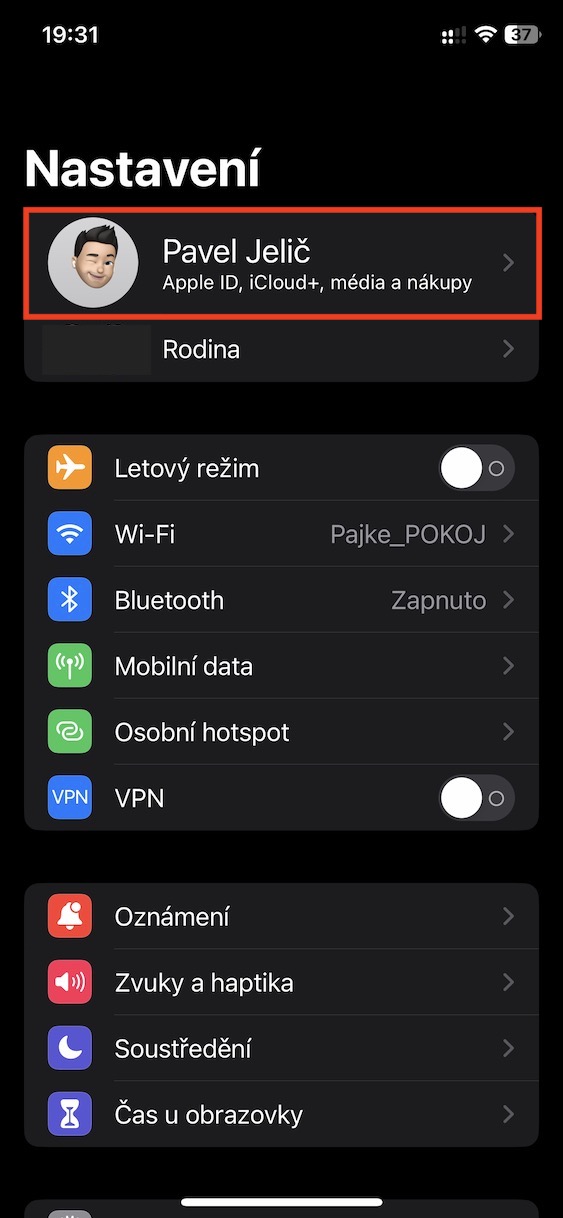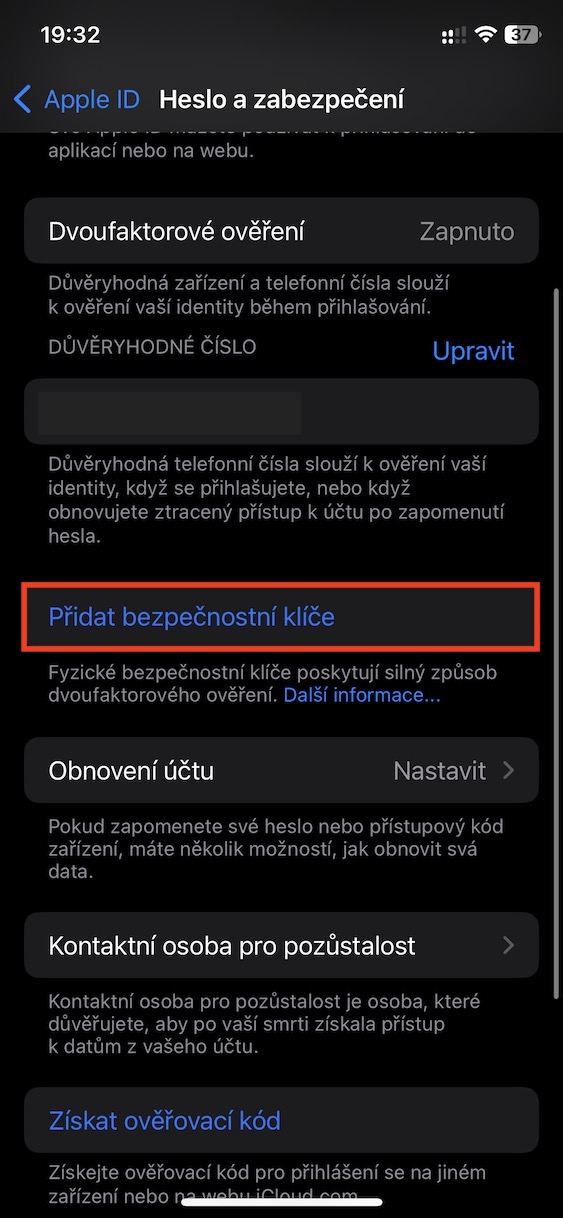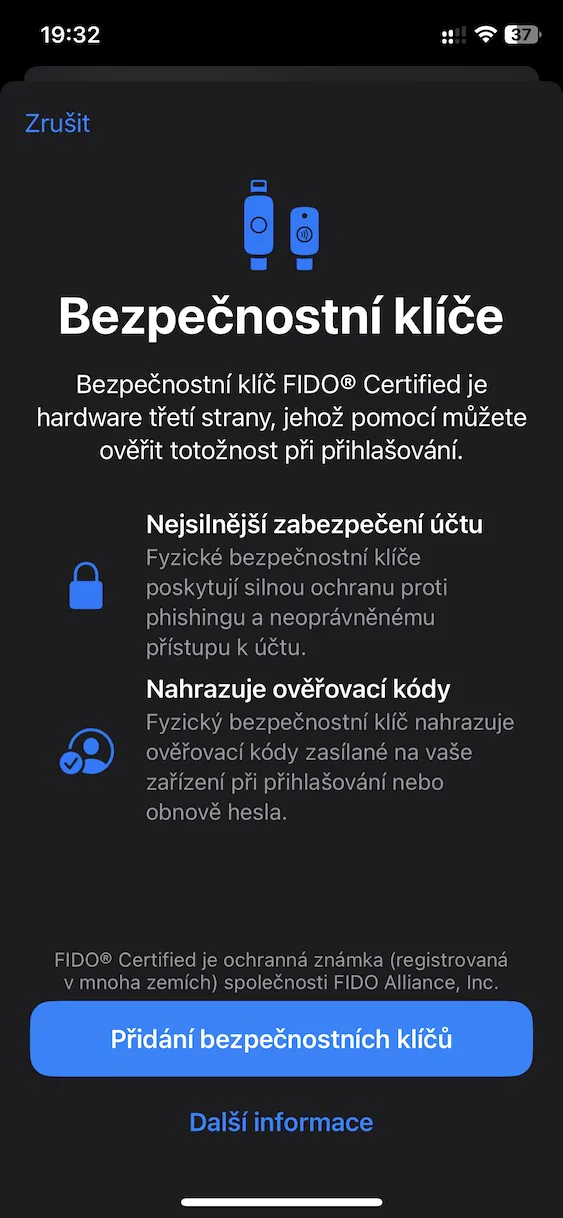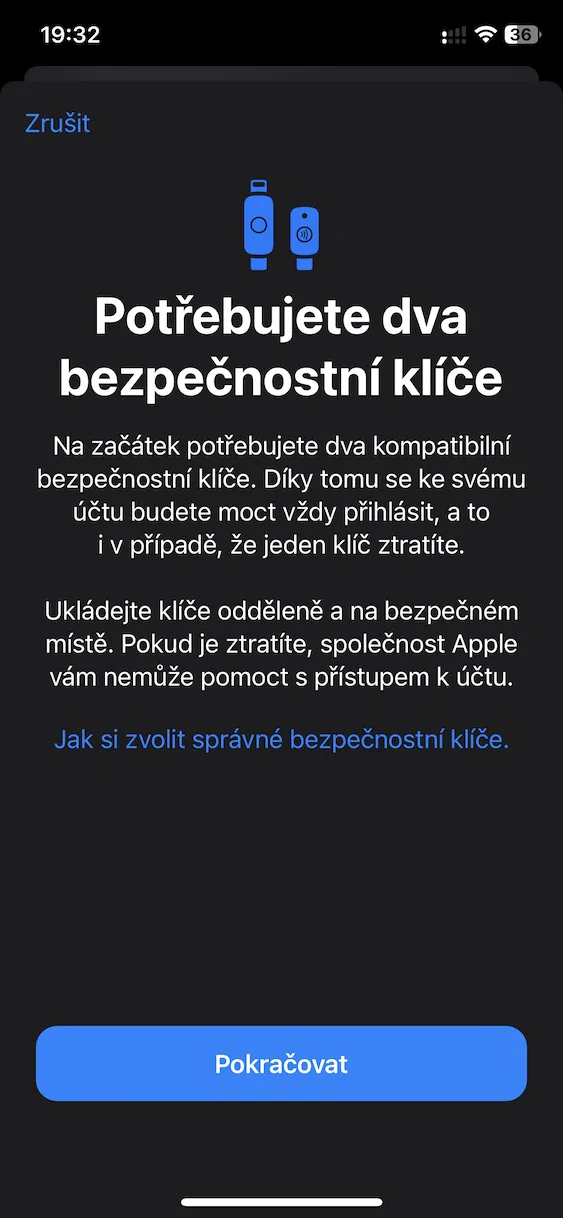Apple tsis ntev los no tau ntxiv cov yam ntxwv tshiab uas tso cai rau koj muab tus yuam sij kev nyab xeeb lub cev rau koj Apple ID rau ob qhov kev lees paub tseeb. Txhawm rau kom paub yuav ua li cas ntxiv tus yuam sij kev nyab xeeb rau koj Apple ID ntawm koj lub iPhone, ua raws li cov kauj ruam no:
- Ua ntej, mus rau lub app ntawm koj iPhone Chaw.
- Thaum koj tau ua tiav, coj mus rhaub rau saum kab nrog koj qhov profile.
- Tom qab ntawd nrhiav thiab nyem rau ntawm lub thawv Password thiab kev ruaj ntseg.
- Ntawm no ces coj mus rhaub rau ntawm qhov kev xaiv Ntxiv cov yuam sij kev ruaj ntseg.
- Ces nws yuav pib ntxiv key wizard kom taug kev.
Txhawm rau ntxiv tus yuam sij kev nyab xeeb, nws yuav tsum ua raws li FIDO daim ntawv pov thawj, piv txwv li YubiKey cov yuam sij thiab lwm yam. Koj xav tau ob ntxiv tus yuam sij rau koj Apple ID yog tias koj poob ib qho.